Riparare la tastiera del Mac non funzionante

Sintesi del problema
Apple produce laptop di alta qualità, ma anche un MacBook è un dispositivo elettronico e può dare problemi alla tastiera. Le generazioni recenti hanno utilizzato meccanismi a basso profilo (spesso chiamati “butterfly”) che offrono un profilo sottile ma possono risultare più sensibili alla polvere e allo sporco. Qui trovi una guida pratica, passo dopo passo, per diagnosticare e risolvere la maggior parte dei casi in cui la tastiera non risponde o non digita correttamente.

Cause comuni
- Accumulo di polvere o detriti sotto i tasti.
- Problemi software o conflitti con preferenze (file .plist).
- Glitch temporanei del sistema operativo che richiedono un riavvio o aggiornamento.
- Impostazioni di accessibilità o layout tastiera errati.
- Guasto hardware del meccanismo dei tasti o del cablaggio.
Importante: se la tastiera è danneggiata fisicamente (liquidi, tasti rotti) evita di aprire il Mac da solo: rivolgiti all’assistenza.
Come usare questa guida
- Segui i passaggi in ordine: dalle soluzioni più semplici a quelle invasive.
- Fai sempre un backup prima di cancellare file di sistema o ripristinare il Mac.
- Se usi una tastiera esterna via Bluetooth o USB, prova a scollegarla per isolare il problema.
Modi principali per risolvere la tastiera del Mac che non risponde
1. Riavviare o aggiornare macOS
Un riavvio semplice spesso risolve glitch temporanei: spegni e riaccendi. Se è disponibile un aggiornamento di macOS, installalo. Gli aggiornamenti possono includere correzioni di driver e di firmware rilevanti per la tastiera.
- Preferenze suggerite: apri Impostazioni > Generali > Aggiornamento software e installa gli aggiornamenti disponibili.
2. Eliminare i file *.plist delle preferenze (ripristino impostazioni tastiera)
I file .plist (property list) salvano le preferenze delle periferiche. Eliminandoli, si forzano le preferenze a ricrearsi con valori di default.
Nota: fai un backup del sistema prima di procedere.
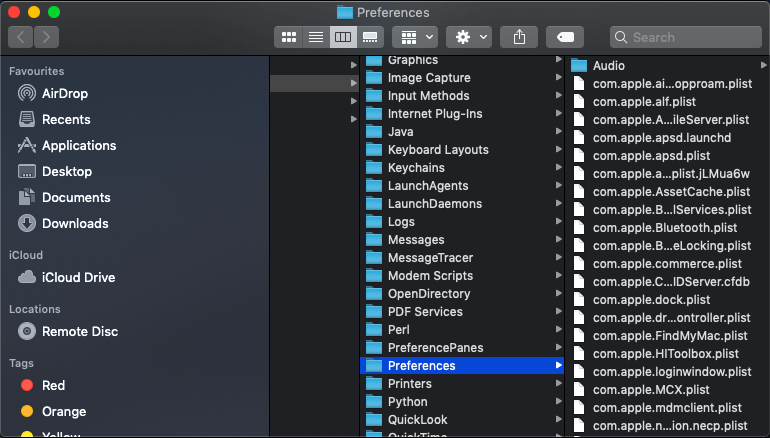
- Apri Finder e premi Command ⌘+Shift+G.
- Vai a /Library/Preferences/.
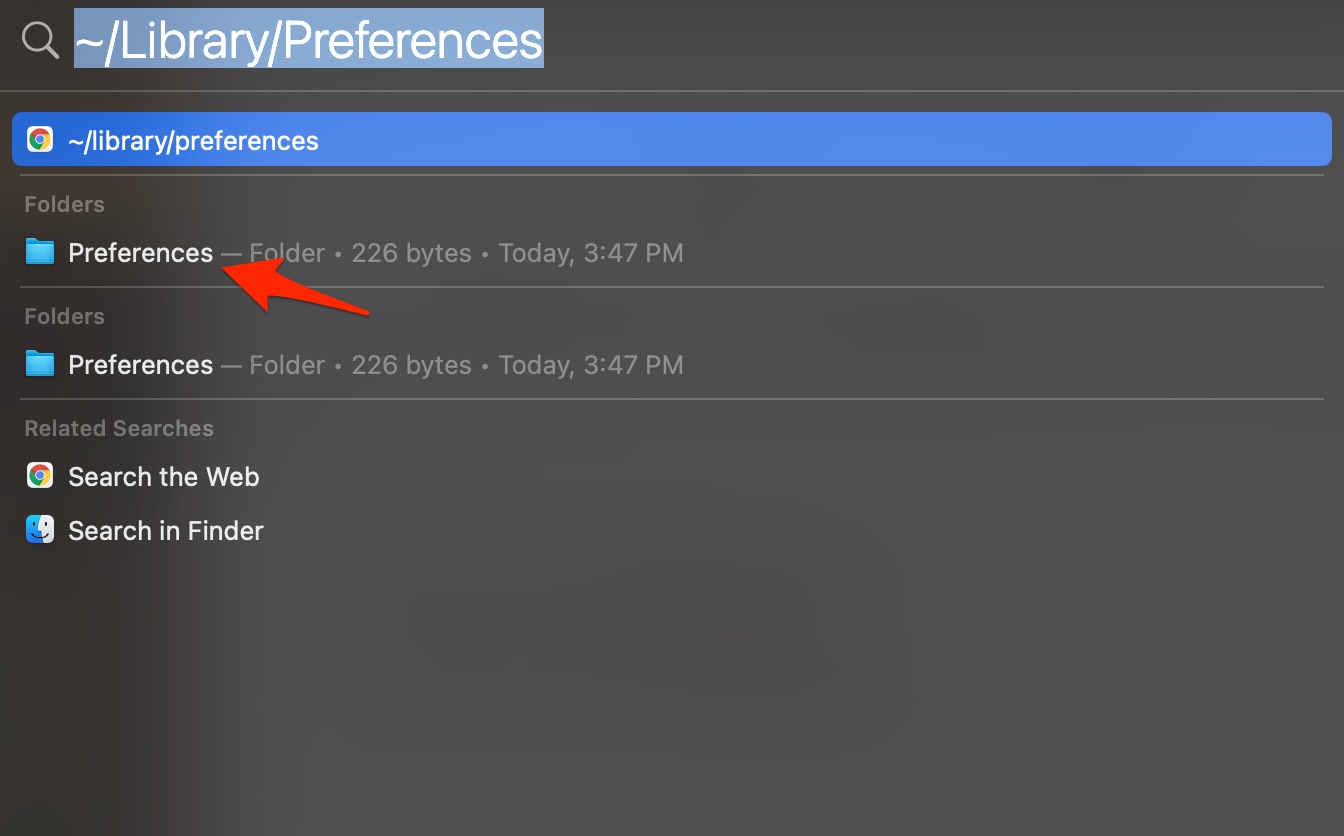
- Localizza ed elimina i seguenti file (se presenti):
com.apple.driver.AppleBluetoothMultitouch.trackpad.plist
com.apple.driver.AppleBluetoothMultitouch.mouse.plist
com.apple.driver.AppleHIDMouse.plist
com.apple.AppleMultitouchTrackpad.plist
com.apple.preference.trackpad.plist- Riavvia il Mac. I file verranno ricreati automaticamente.
Quando funziona: utile se il problema è causato da preferenze corrotte o da conflitti software. Quando non funziona: non risolve problemi hardware o danni fisici.
3. Pulire la tastiera
Spesso la soluzione più efficace per tasti che si bloccano o non rispondono è la pulizia.
- Usa una bomboletta di aria compressa con cannuccia per direzionare il flusso.
- Tieni il Mac inclinato e soffia i tasti da sinistra a destra, poi da destra a sinistra.
- Non inserire oggetti appuntiti sotto i tasti.
Questa procedura può rimuovere polvere e piccoli detriti che impediscono la corretta corsa dei tasti.
4. Resettare l’SMC (System Management Controller)
Il reset dell’SMC aiuta a risolvere problemi hardware legati all’alimentazione, alla gestione della batteria e a periferiche integrate.
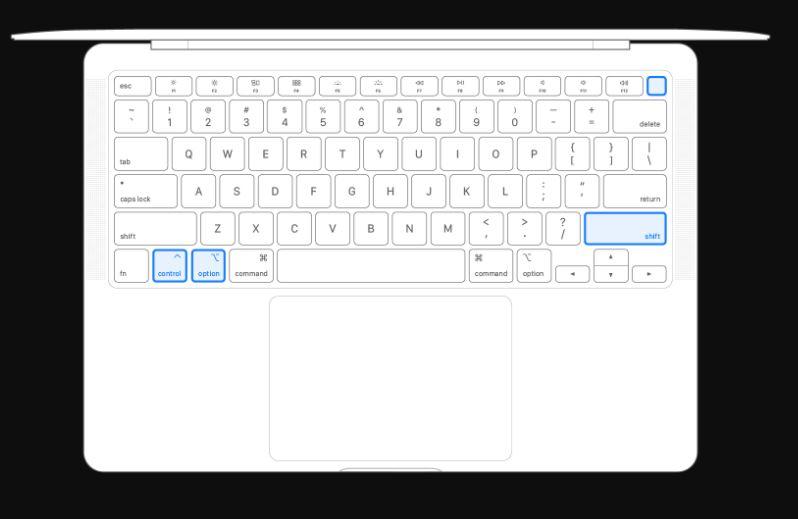
Per MacBook con batteria non rimovibile:
- Spegni il MacBook.
- Collega l’alimentatore.
- Premi e tieni premuti insieme Shift + Control + Option + il tasto Power per circa 10 secondi.
- Rilascia e riaccendi il Mac.
Quando farlo: se noti anche problemi di alimentazione o comportamento anomalo dell’hardware.
5. Resettare la PRAM/NVRAM
La PRAM (o NVRAM) memorizza impostazioni di sistema come volume, risoluzione, o informazioni su periferiche.
- Spegni il Mac.
- Riaccendilo e subito premi e tieni premuti Command + Option + P + R fino al secondo suono di avvio o finché non vedi il logo Apple comparire due volte.
- Rilascia i tasti e lascia il Mac completare l’avvio.
Questa azione può risolvere problemi legati alla configurazione della tastiera e ad altre impostazioni.
6. Ripristinare il Mac (Inizializzare)
Il ripristino cancella tutti i dati e riporta il sistema allo stato di fabbrica: è l’ultima risorsa software. Esegui un backup (Time Machine o altro) prima di procedere.
- Apri Impostazioni.
- Vai a Generali > Trasferisci o inizializza.
- Scegli Inizializza contenuto e impostazioni e segui le istruzioni.
Se il problema è software profondamente radicato, un reset completo spesso risolve, ma non riparerà un guasto hardware.
Controlli rapidi prima di andare al centro assistenza
- Collega una tastiera USB: funziona? Se sì, il problema è probabilmente hardware interno.
- Prova in modalità provvisoria (Safe Mode): se la tastiera funziona in Safe Mode, un’estensione o software di terze parti può essere la causa.
- Controlla le impostazioni di Accessibilità > Tastiera: disabilita eventuali funzioni che interferiscono con la digitazione.
- Test hardware Apple Diagnostics: spegni il Mac, riaccendilo tenendo premuto D e segui le istruzioni per eseguire il test.
Quando la soluzione è hardware
Se dopo tutti i test la tastiera continua a non funzionare:
- Potrebbe esserci corrosione da liquidi, tasti rotti o un guasto del cavo della tastiera.
- Se il Mac è in garanzia o ha AppleCare, contatta Apple per riparazione o sostituzione.
- Evita tentativi di smontaggio non autorizzati: puoi invalidare la garanzia.
Checklist per ruolo: utente vs tecnico
Utente (prima di contattare l’assistenza):
- Backup completo dei dati.
- Riavvio e aggiornamento macOS.
- Pulizia con aria compressa.
- Reset SMC e PRAM eseguiti.
- Verificato comportamento con tastiera esterna.
Tecnico (diagnosi avanzata):
- Eseguire Apple Diagnostics e registrare i codici errore.
- Ispezionare circuito tastiera e flat cable.
- Verificare presenza di liquidi o corrosione.
- Valutare sostituzione modulo tastiera o top case.
Mini-metodologia di troubleshooting (rapida)
- Isolare: provare tastiera esterna.
- Riprodurre: verificare quali tasti non funzionano.
- Ripristinare: cancellare preferenze e riavviare.
- Ripulire: aria compressa.
- Resettare SMC/PRAM.
- Ultimo passo: backup e reset completo o assistenza.
Piccola galleria di casi limite
- Solo alcuni tasti non funzionano: spesso detriti o danno meccanico locale.
- Tastiera intermittente dopo un aggiornamento: possibile bug software, provare Safe Mode o rollback non ufficiale.
- Tastiera completamente morta ma tastiera esterna funziona: alto rischio guasto hardware interno.
Glossario in una riga
- SMC: controller che gestisce funzioni hardware a basso livello; resettarlo può risolvere problemi di alimentazione o periferiche.
- PRAM/NVRAM: memoria che conserva impostazioni di sistema; resettarla può correggere configurazioni errate.
Esempio di decisione (flowchart)
flowchart TD
A[La tastiera non risponde] --> B{Funziona tastiera esterna?}
B -- Sì --> C[Problema hardware interno] --> D[Contattare assistenza Apple]
B -- No --> E{La tastiera funziona in Safe Mode?}
E -- Sì --> F[Disinstallare software recenti / estensioni]
E -- No --> G[Riavvio, aggiornamento, reset SMC/PRAM]
G --> H{Problema risolto?}
H -- Sì --> I[Monitorare]
H -- No --> DSicurezza, privacy e dati
- Esegui sempre un backup prima di cancellare file o inizializzare il Mac.
- Se porti il dispositivo in assistenza, rimuovi account personali quando possibile o chiedi istruzioni sull’effettuare il wipe.
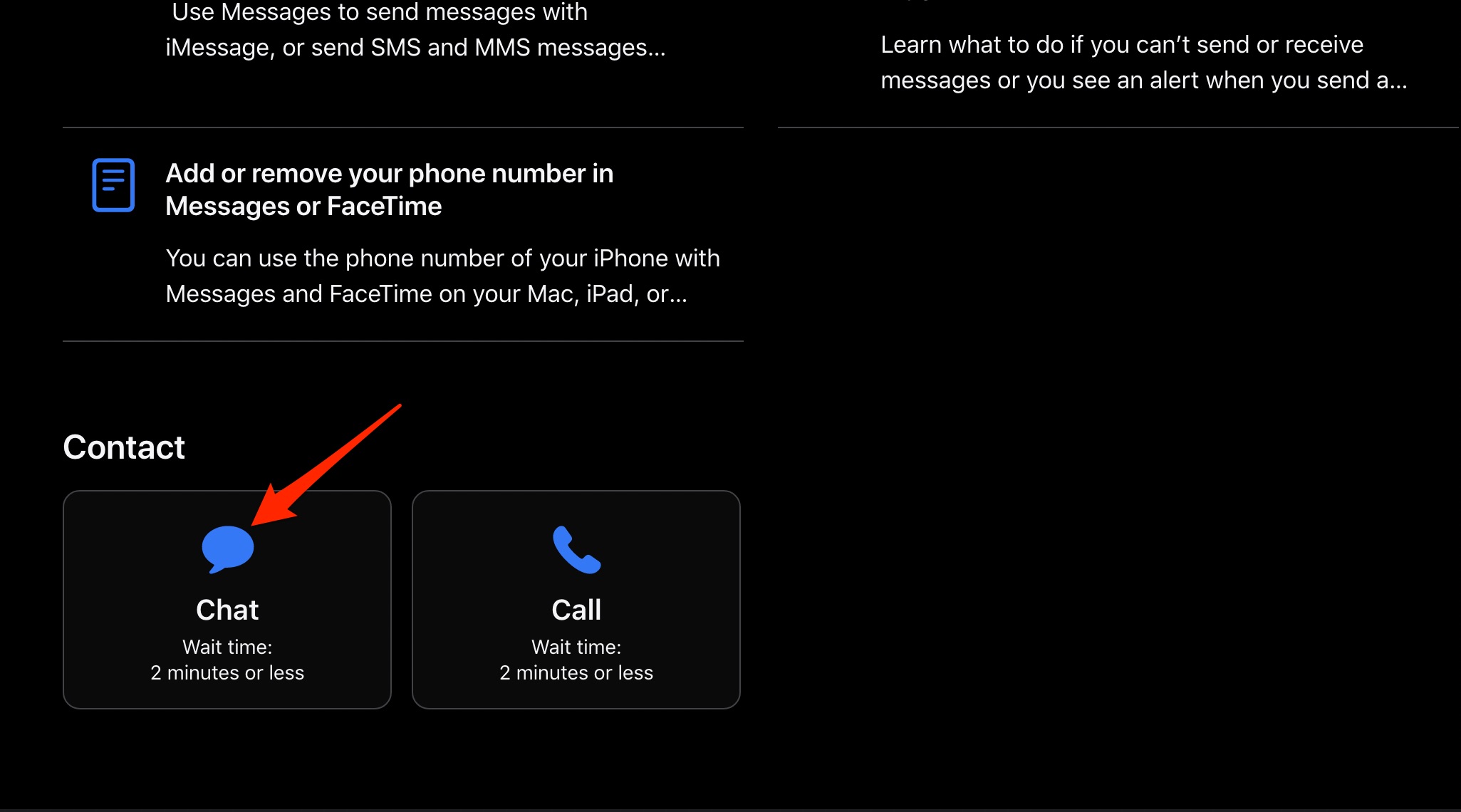
Domande frequenti rapide
- Posso aprire il MacBook per pulirlo da solo? Se non hai esperienza, non è consigliato: rischi di danni e invalidamento garanzia.
- La sostituzione della tastiera è costosa? Dipende dal modello; per alcuni Mac la riparazione può richiedere la sostituzione del top case, con costi maggiori.
Conclusione
La maggior parte dei problemi di tastiera nasce da sporco, preferenze corrotte o semplici glitch del sistema: prova prima i passaggi rapidi (riavvio, aggiornamento, pulizia, reset SMC/PRAM). Se il problema persiste e sospetti un guasto hardware, contatta il supporto Apple o porta il Mac in un centro assistenza autorizzato. Esegui sempre un backup completo prima di interventi invasivi.
Se hai suggerimenti su come risolvere “Riparare la tastiera del Mac non funzionante”, lascia un commento qui sotto. Se ti sono stati utili questi passaggi, considera di iscriverti al canale di supporto o al feed di aggiornamenti per tutorial pratici.



